Macでシステムデータが急に増えた時の原因と対処法を徹底解説
Macのシステムデータが大きすぎると動作に支障が出ます。本記事ではキャッシュや不要ファイルを整理し、効率的にシステムデータを減らす方法を分かりやすく説明します。
Macを使っていると、「システムデータ」が急に増えてストレージを圧迫することがあります。この記事では、Macのシステムデータが増える原因を分かりやすく解説し、不要なキャッシュや一時ファイルを整理して容量を確保するための減らす方法を紹介します。
目次隠す
Macのシステムデータとは?増える原因と確認手順をわかりやすく解説
システムデータに含まれる主なデータ
Macのシステムデータとは、単一のフォルダにまとまっているわけではなく、OSやアプリの裏側で生成される補助的なファイルの総称です。普段ユーザーが直接開いて使うものではありませんが、動作をスムーズにするために不可欠です。代表的なものは以下の通りです。
- キャッシュファイル:Safariやアプリが動作を速くするために残す一時データ。便利ですが溜まりすぎると逆に容量を圧迫します。
- ログファイル:エラーや動作状況を記録するためのファイル。トラブル解決には役立ちますが、古いものは不要になります。
- 一時ファイル:アプリのインストールやアップデート中に生成されるファイル。作業終了後も残るケースがあります。
- アプリの残骸:削除したアプリの関連データや使わない言語ファイル。目に見えにくいですが意外と容量を取ります。
- Time Machineのローカルスナップショット:外付けドライブが接続されていない時に作成される一時的なバックアップ。知らないうちに何GBも増えていることがあります。
システムデータが増える原因
「Macのシステムデータが急に増えた」と感じることは少なくありません。これは一度に大容量のデータが保存されることがあるからです。例えば:
- 長時間再起動せずに使い続けると、キャッシュや一時ファイルが溜まる
- アプリを頻繁にインストール・削除することで不要な残骸が残る
- Time Machineが定期的にローカルスナップショットを保存する
- 動画編集や画像処理など、大容量データを扱う作業をするとキャッシュが急増する
つまり、システムデータは「気づかないうちに増える」性質を持っており、放置するとストレージを圧迫してしまいます。
システムデータの確認方法
「Macの容量が足りない」と思ったら、まずはシステムデータの使用状況を確認してみましょう。
1. Appleメニュー → 「このMacについて」 を選択
2. 「ストレージ」タブを開くと、内訳がグラフで表示される
3. その中に「システムデータ」としてまとめられた領域が確認できます
もしシステムデータが数十GB以上を占めているなら、整理が必要なサインです。
容量不足で起こる問題
- システムデータが膨らみすぎると、次のようなトラブルが発生しやすくなります。
- アプリが立ち上がらない、動作が重くなる
- macOSやアプリのアップデートが途中で失敗する
- 書類や画像を保存できない
- 最悪の場合、システムエラーや強制終了の原因になる
ストレージ不足は作業効率を落とすだけでなく、データ消失のリスクにもつながるため、早めの対処が大切です。
Macのシステムデータを減らす方法
Macのストレージを圧迫する大きな要因の一つがシステムデータです。手動でもある程度は整理できますが、不要ファイルを見逃したり、安全に削除できるか不安に感じる人も少なくありません。ここでは、いくつかの方法を紹介し、最後に効率よく整理できる便利なツールについても解説します。
Macのシステムデータを減らす方法一覧
| 対策 | 効果 | 実行方法 |
| システムジャンク (キャッシュ・ログ・一時ファイル)の削除 |
⭐⭐⭐⭐⭐ | 専用ツール(例:MacClean)で自動 or 手動 |
| ブラウザキャッシュ・Cookieの整理 | ⭐⭐⭐⭐ | 手動 or 専用ツール |
| アプリ残骸・不要な言語ファイルの削除 | ⭐⭐⭐⭐ | 専用ツール(例:MacClean) |
| Time Machineローカルスナップショットの整理 | ⭐⭐⭐ | 手動 or 専用ツール |
| 大容量・重複ファイルの削除 | ⭐⭐⭐ | Finderで手動 or 専用ツール |
| ゴミ箱を空にする | ⭐⭐ | 手動 |
方法1:専門ツールを使うメリット
システムデータにはキャッシュやログ、一時ファイル、アプリの残骸などが含まれますが、これらはmac内部の見えにくい場所に保存されています。手動でキャッシュ削除を行ったり、不要ファイルを探し出して削除することも可能ですが、どのデータを消してよいのか分からない、時間がかかるといった不安や不便があります。
そこで役立つのが MacCleanのような専用クリーニングツールです。
- ワンクリックでシステム全体をスキャン
- 不要なファイルだけを安全に削除
- 「システムジャンク」以外に「インターネットジャンク」「悪質Cookie」「プライバシー保護」なども同時対応
- Mac初心者でも直感的に操作できるシンプルなUI
こうした特徴から、「システムデータを効率的に減らす方法」として最も手軽で確実な選択肢になります。
ユーザーやメディアの評価:
· Softonicレビュー:「MacCleanは、シンプルながらも十分な機能を持つMac専用のクリーンアップソフト。SafariやChromeのキャッシュを数クリックで削除できるのは便利。」
· Macworld誌:「初心者でも迷わず使える直感的なインターフェースが特徴。不要ファイルの削除に加え、プライバシー保護機能を兼ね備えている点も評価できる。」
· TechRadarレビュー:「競合ソフトよりも価格が抑えられているにも関わらず、日常的なクリーニングには十分。コストパフォーマンスに優れたツールだ。」
こうした第三者の声によって、実用性と信頼性が裏付けられています。
MacCleanで「システムジャンク」を削除する手順
ステップ1:MacCleanをインストールして起動します。
ステップ2:左サイドバーから「システムジャンク」を選び、「スキャン」をクリックします。
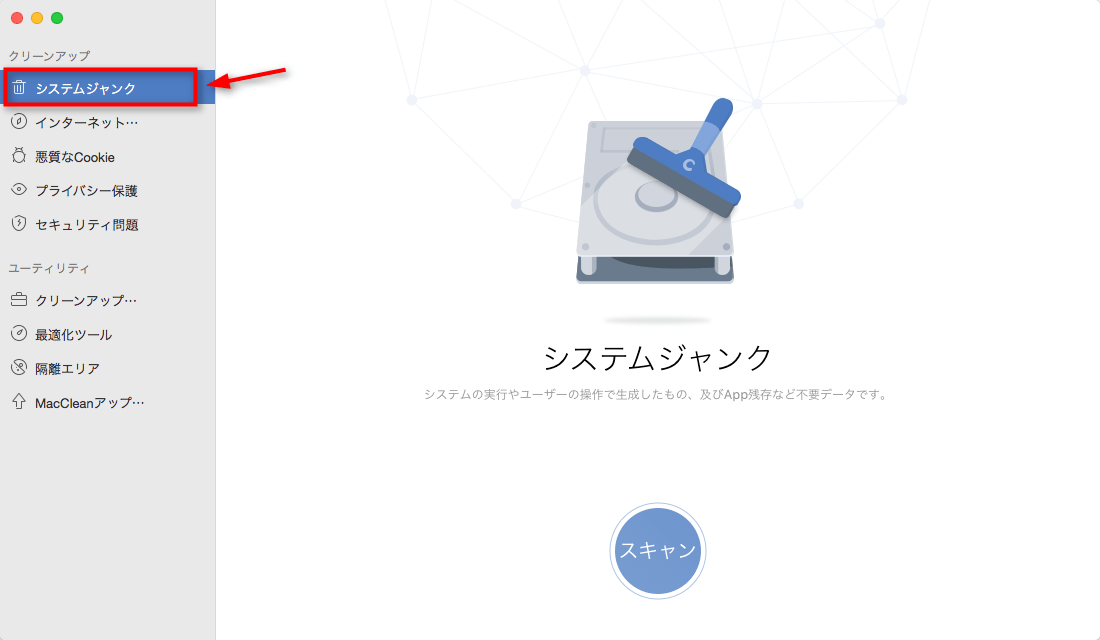
ステップ3:スキャン結果が表示されたら「詳細を確認」をクリックします。
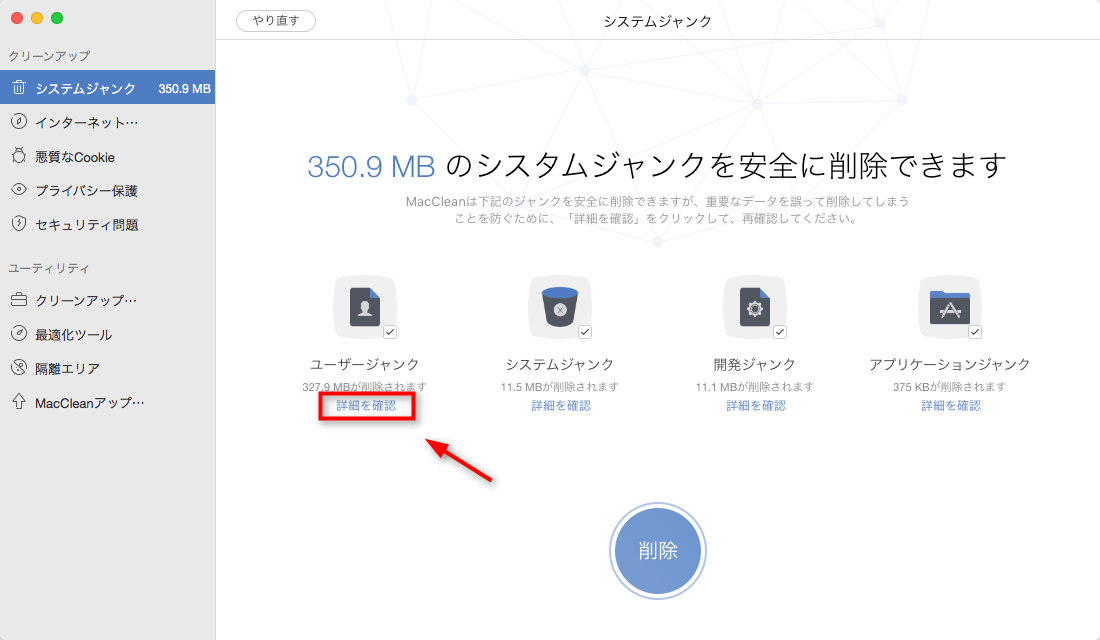
ステップ4:削除したくないデータのチェックを外します。
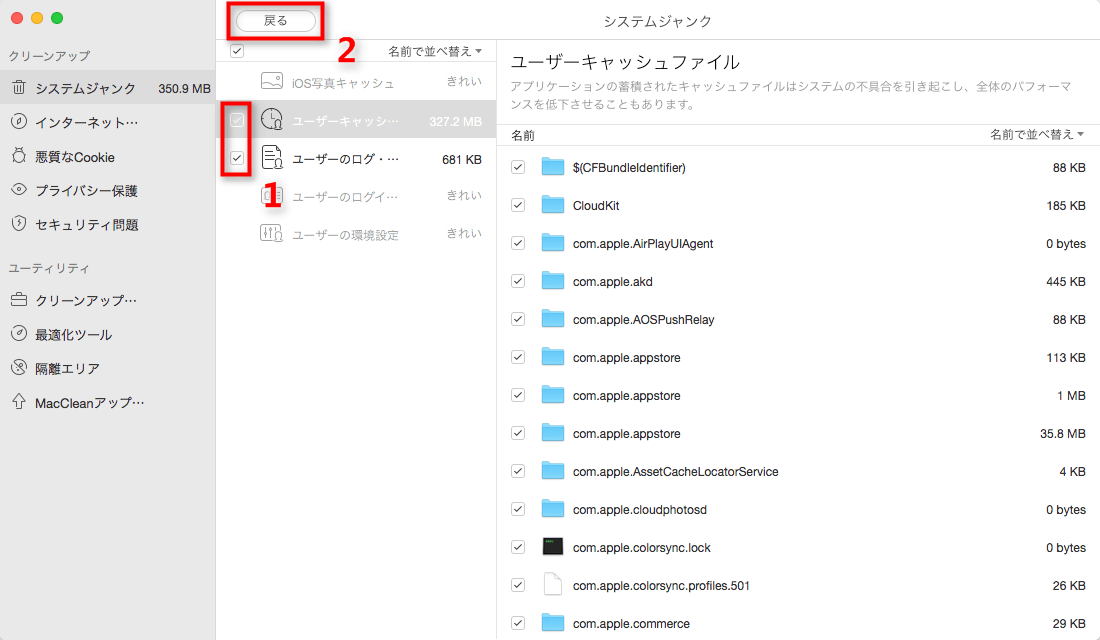
ステップ5:「削除」をクリックし、確認画面で「OK」を押します。

ステップ6:必要に応じて他のジャンクも同様に削除します。
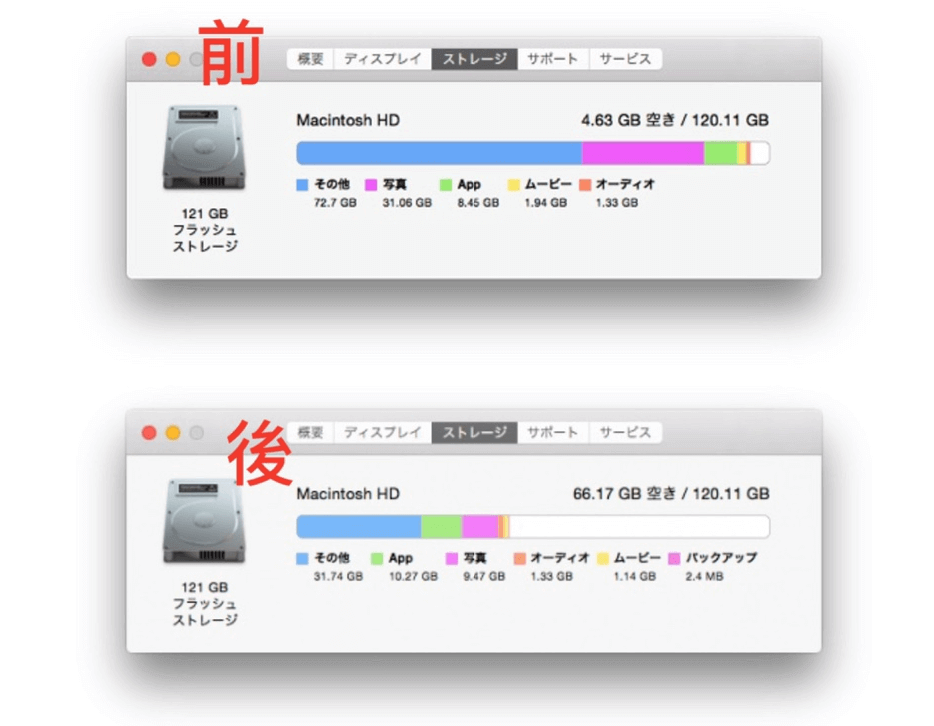
方法2:ストレージを最適化する
- Appleメニュー > 「システム設定」 > 「一般」 > 「ストレージ」 を開き、「ストレージを管理」をクリックします。
- 表示される提案に従ってiCloudに保存したり、不要なファイルを削除したりして容量を解放します。
方法3:キャッシュファイルを削除する
- Finderを開き、メニューバーの「移動」から「フォルダへ移動」を選びます。
- ~/Library/Caches と入力して「移動」をクリックし、表示されたフォルダ内のファイルを削除します。
方法4:不要な言語ファイルを削除する
- Finderでアプリを右クリックして「パッケージの内容を表示」を選び、「Contents」フォルダ内の「Resources」を開きます。
- .lproj で終わる言語ファイルから使用しないものを削除します。
注意:誤って必要な言語ファイルを削除すると、アプリの表示に不具合が出る可能性があります。
方法5:ダウンロード/不要なフォルダを整理する
- Finderの「ダウンロード」フォルダにアクセスし、不要になったファイルを削除します。
- 「アプリケーション」フォルダを開き、使わないアプリを削除します。
注意:アプリを削除しても関連ファイルが残ることがあります。完全に消したい場合は専用ツールの利用を検討してください。
方法6:ゴミ箱を空にする
- ゴミ箱を開いて「空にする」を選び、残っている不要データを削除します。
方法7:再起動やmacOSのアップデートを行う
定期的に再起動すると一時的なファイルがリセットされます。最新のmacOSに更新することで、ストレージ管理の最適化機能や不要ファイル処理の精度が向上します。
方法8:iOSデバイスの古いバックアップを削除する
「システム設定」 > 「一般」 > 「ストレージ」から、不要になった古いiPhoneやiPadのバックアップを削除します。
方法9:セーフモードで起動する
Macを再起動し、起動音の後に「Shift」キーを押し続けるとセーフモードで起動します。キャッシュが自動的に整理され、一部の不要ファイルも削除されます。
FAQ
Macのシステムデータが大きすぎるのはなぜですか?
システムデータにはキャッシュやログ、一時ファイル、アプリを削除した後に残るサポートファイル、Time Machineのローカルバックアップなどが含まれます。これらは日常的に少しずつ蓄積するため、気づかないうちに容量が大きくなるのです。特に長期間再起動していない場合や、大容量のアプリを頻繁に使う場合に急激に増えることがあります。
Macのキャッシュは消してもいいですか?
はい、キャッシュは削除しても問題ありません。キャッシュはアプリやシステムの動作を一時的に速くするためのデータなので、削除しても再び自動的に作成されます。ただし削除直後は一部アプリの起動が少し遅くなる場合がありますが、通常の使用に支障はありません。
Macで容量が大きいファイルをどうやって探す?
Finderを開き、「書類」や「ダウンロード」フォルダをサイズ順に並べ替えると大きいファイルを確認できます。また、「このMacを検索」で「ファイルサイズ」を条件にフィルタリングする方法もあります。さらに効率的に探したい場合は、専用ツールを使えば数クリックで大容量や重複ファイルを自動検出できます。
最後に
Macのストレージを圧迫するシステムデータは、手動でキャッシュや不要ファイルを削除したり、ストレージ最適化を活用することで減らすことができます。ただし、これらの方法は時間がかかり、誤って必要なデータを削除してしまうリスクもあります。
その点、MacClean のような専用ツールを使えば、ワンクリックで不要なシステムデータを安全に整理でき、初心者でも安心です。効率と安全性を両立できる点で、他の方法よりもおすすめです。
製品関連の質問?迅速な解決策については、サポートチームにお問い合わせください >
